ESP32 RS-422
Dieses Tutorial erklärt Ihnen, wie Sie RS422-Kommunikation mit dem ESP32 verwenden. Wir lernen anhand der folgenden Schritte:
- ESP32 mit dem TTL-zu-RS422-Modul verbinden.
- ESP32 programmieren, um Daten vom TTL-zu-RS422-Modul zu empfangen.
- ESP32 programmieren, um Daten zum TTL-zu-RS422-Modul zu senden.
- Daten bidirektional zwischen Ihrem PC und dem ESP32 über RS422 senden.
Erforderliche Hardware
Oder Sie können die folgenden Kits kaufen:
| 1 | × | DIYables ESP32 Starter-Kit (ESP32 enthalten) | |
| 1 | × | DIYables Sensor-Kit (30 Sensoren/Displays) | |
| 1 | × | DIYables Sensor-Kit (18 Sensoren/Displays) |
Über TTL-zu-RS-422-Modul
Bei der seriellen Kommunikation auf dem ESP32 unter Verwendung von Funktionen wie Serial.print(), Serial.read() und Serial.write() erfolgt die Datenübertragung über den TX-Pin, während der Dateneingang über den RX-Pin erfolgt. Diese Pins arbeiten auf TTL-Ebene, was bedeutet, dass sie Signale mit einem begrenzten Spannungsbereich verarbeiten. Daher ist es für die serielle Kommunikation über längere Entfernungen unerlässlich, das TTL-Signal in RS232-, RS422- oder RS485-Standards umzuwandeln.
In diesem Leitfaden werden wir die Verwendung von RS422 (auch RS-422 genannt) mit dem ESP32 untersuchen, indem wir ein TTL-zu-RS422-Modul integrieren. Dieses Modul erleichtert die Umwandlung von TTL-Signalen in RS-422-Signale und umgekehrt.
Pinbelegung
Das RS422-zu-TTL-Modul verfügt über zwei Schnittstellen:
- TTL-Schnittstelle (angeschlossen an ESP32):
- VCC-Pin: Dieser Versorgungs-Pin sollte mit VCC verbunden werden (5V oder 3,3V).
- GND-Pin: Dieser Versorgungs-Pin sollte mit GND (0V) verbunden werden.
- RXD-Pin: Dieser Datenpin sollte mit dem TX-Pin des ESP32 verbunden werden.
- TXD-Pin: Dieser Datenpin sollte mit dem RX-Pin des ESP32 verbunden werden.
- RS422-Schnittstelle:
- A (R+) Pin: Dies ist der RX+-Pin des Moduls. Verbinden Sie diesen Pin mit dem TX+-Pin (T+ oder Y-Pin) des anderen RS422-Geräts.
- B (R-) Pin: Dies ist der RX- Pin des Moduls. Verbinden Sie diesen Pin mit dem TX- Pin (T- oder Z-Pin) des anderen RS422-Geräts.
- Y (T+) Pin: Dies ist der TX+-Pin des Moduls. Verbinden Sie diesen Pin mit dem RX+-Pin (R+ oder A-Pin) des anderen RS422-Geräts.
- Z (T-) Pin: Dies ist der TX- Pin des Moduls. Verbinden Sie diesen Pin mit dem RX- Pin (R- oder B-Pin) des anderen RS422-Geräts.

Verdrahtungsdiagramm
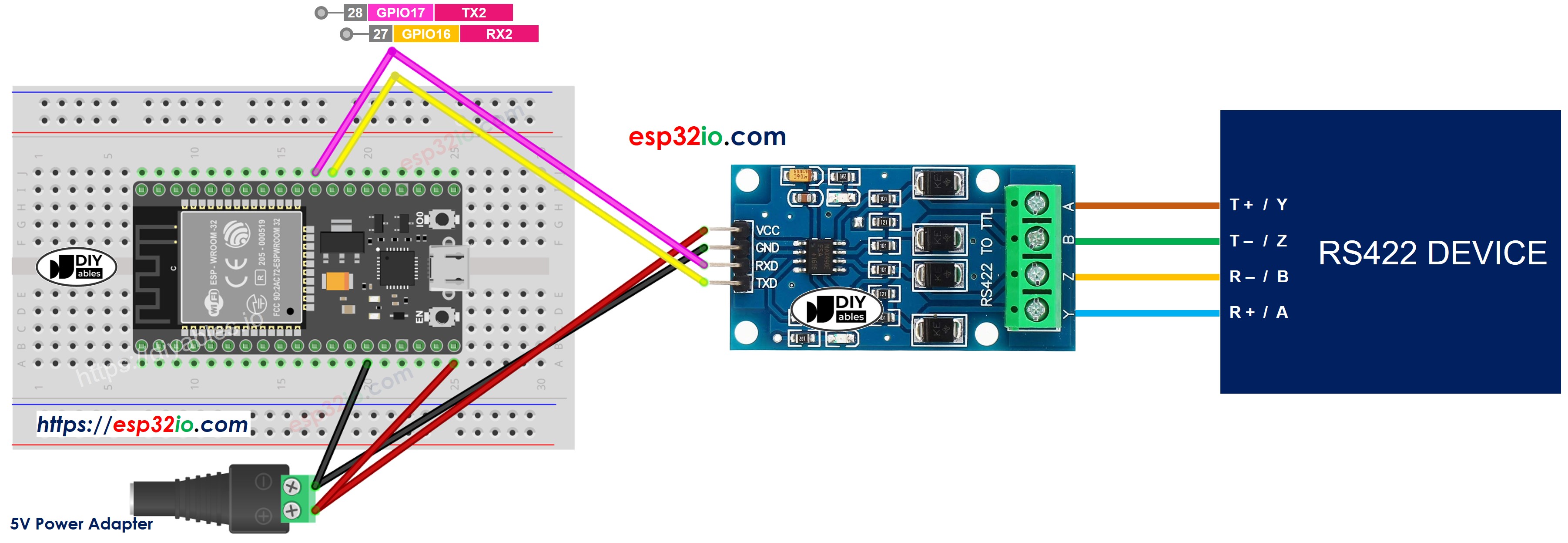
Dieses Bild wurde mit Fritzing erstellt. Klicken Sie, um das Bild zu vergrößern.
Wenn Sie nicht wissen, wie Sie ESP32 und andere Komponenten mit Strom versorgen, finden Sie Anleitungen im folgenden Tutorial: Wie man ESP32 mit Strom versorgt.
So programmieren Sie den ESP32, um das RS422-Modul zu verwenden
- Initialisiert die serielle Schnittstelle:
- Um Daten von RS422 zu lesen, können Sie die folgenden Funktionen verwenden:
- Um Daten an RS422 zu schreiben, können Sie die folgenden Funktionen verwenden:
- Und weitere Funktionen zur Verwendung mit RS422 in der Serial-Referenz
ESP32-Code
Testen
Sie können einen Test durchführen, indem Sie Daten von Ihrem PC zum ESP32 über RS-422 senden und umgekehrt. Um dies zu tun, befolgen Sie die folgenden Schritte:
- Schließen Sie den ESP32 über ein RS422-zu-USB-Kabel wie unten beschrieben an Ihren PC an:
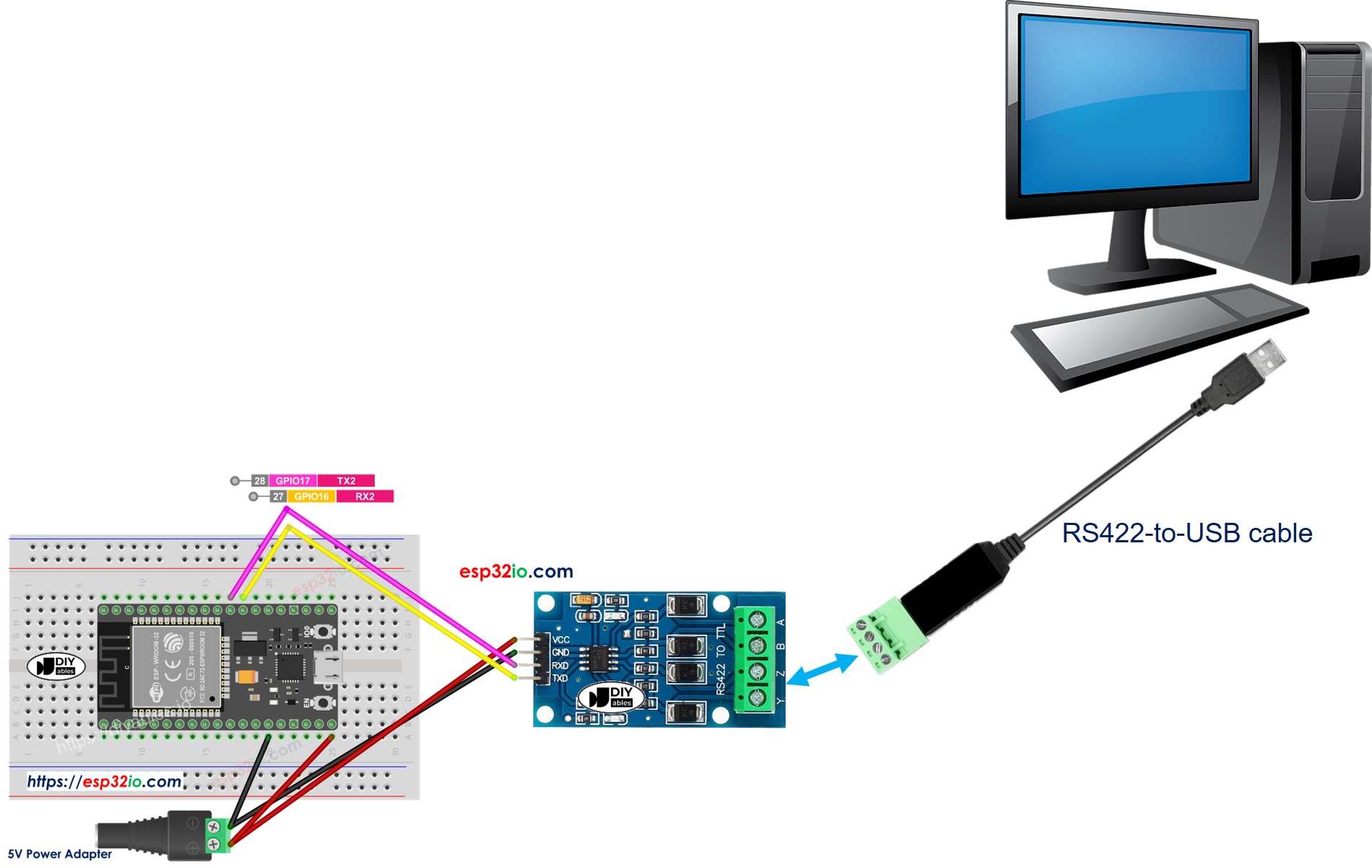
- Öffnen Sie das serielle Terminalprogramm und konfigurieren Sie die seriellen Parameter (COM-Port, Baudrate...)
- Geben Sie im seriellen Terminal einige Daten ein, um sie an den ESP32 zu senden
- Wenn es erfolgreich ist, sehen Sie die Echo-Daten im seriellen Terminal
Video Tutorial
Wir erwägen die Erstellung von Video-Tutorials. Wenn Sie Video-Tutorials für wichtig halten, abonnieren Sie bitte unseren YouTube-Kanal , um uns zu motivieren, die Videos zu erstellen.
